Esercitazione: Integrazione di Microsoft Entra con SAML SSO for Bamboo di resolution GmbH
Questa esercitazione descrive come integrare SAML SSO for Bamboo di resolution GmbH con Microsoft Entra ID. Integrando SAML SSO for Bamboo di resolution GmbH con Microsoft Entra ID, è possibile:
- Controllare in Microsoft Entra ID chi può accedere a SAML SSO for Bamboo di resolution GmbH.
- Abilitare gli utenti per l'accesso automatico a SAML SSO for Bamboo di resolution GmbH con gli account Microsoft Entra personali.
- È possibile gestire gli account in un'unica posizione centrale: il portale di Azure.
Prerequisiti
Per configurare l'integrazione di Microsoft Entra con SAML SSO for Bamboo di resolution GmbH, sono necessari gli elementi seguenti:
- Una sottoscrizione di Microsoft Entra. Se non si dispone di un ambiente di Microsoft Entra, è possibile ottenere un account gratuito.
- Sottoscrizione di SAML SSO for Bamboo by resolution GmbH abilitata per l'accesso Single Sign-On.
Descrizione dello scenario
In questa esercitazione, viene configurato e testato l'accesso Single Sign-On di Microsoft Entra in un ambiente di testing.
- SAML SSO for Bamboo di resolution GmbH supporta l'accesso SSO avviato da SP e IDP .
- SAML SSO for Bamboo di resolution GmbH supporta il provisioning utenti JIT .
Aggiungere SAML SSO for Bamboo di resolution GmbH dalla raccolta
Per configurare l'integrazione di SAML SSO for Bamboo by resolution GmbH in Microsoft Entra ID, è necessario aggiungere SAML SSO for Bamboo di resolution GmbH dalla raccolta all'elenco di app SaaS gestite.
- Accedere all'Interfaccia di amministrazione di Microsoft Entra almeno come Amministratore applicazione cloud.
- Passare a Identità>Applicazioni>Applicazioni aziendali>Nuova applicazione.
- Nella sezione Aggiungi dalla raccolta digitare SAML SSO for Bamboo by resolution GmbH nella casella di ricerca.
- Selezionare SAML SSO for Bamboo by resolution GmbH nel pannello dei risultati e quindi aggiungere l'app. Attendere alcuni secondi che l'app venga aggiunta al tenant.
In alternativa, è anche possibile usare Configurazione guidata app aziendali. In questa procedura guidata è possibile aggiungere un'applicazione al tenant, aggiungere utenti/gruppi all'app, assegnare ruoli, nonché esaminare la configurazione dell'accesso SSO. Altre informazioni sulle procedure guidate di Microsoft 365.
Configurare e testare l'accesso SSO di Microsoft Entra con SAML SSO for Bamboo di resolution GmbH
Configurare e testare l'accesso SSO di Microsoft Entra con SAML SSO for Bamboo di resolution GmbH usando un utente di test di nome B.Simon. Per consentire il funzionamento dell'accesso Single Sign-On, è necessario stabilire una relazione collegata tra un utente di Microsoft Entra e l'utente correlato in SAML SSO for Bamboo di resolution GmbH.
Per configurare e testare l'accesso SSO di Microsoft Entra con SAML SSO for Bamboo di resolution GmbH, seguire questa procedura:
- Configurare l'accesso Single Sign-On di Microsoft Entra per consentire agli utenti di usare questa funzionalità.
- Creare un utente di test di Microsoft Entra: per testare l'accesso Single Sign-On di Microsoft Entra con Britta Simon.
- Assegnare l'utente di test di Microsoft Entra: per abilitare Britta Simon all'uso dell'accesso Single Sign-On di Microsoft Entra.
- Configurare l'accesso Single Sign-On di SAML SSO for Bamboo di resolution GmbH: per configurare le impostazioni di Single Sign-On sul lato applicazione.
- Creare l'utente di test di SAML SSO for Bamboo by resolution GmbH: per avere una controparte di Britta Simon in SAML SSO for Bamboo di resolution GmbHby resolution GmbH collegata alla rappresentazione dell'utente in Microsoft Entra.
- Testare l'accesso Single Sign-On: per verificare se la configurazione funziona.
Configurare l'accesso Single Sign-On di Microsoft Entra
In questa sezione viene abilitato l'accesso SSO di Microsoft Entra.
Accedere all'Interfaccia di amministrazione di Microsoft Entra almeno come Amministratore applicazione cloud.
Passare alla pagina di integrazione dell'applicazione Identity>Applications>Enterprise>SAML SSO for Bamboo by resolution GmbH, individuare la sezione Gestione e selezionare Single Sign-On.
Nella pagina Selezionare un metodo di accesso Single Sign-On selezionare SAML.
Nella pagina Configura l'accesso Single Sign-On con SAML fare clic sull'icona della matita relativa a Configurazione SAML di base per modificare le impostazioni.

Nella sezione Configurazione SAML di base seguire questa procedura se si vuole configurare l'applicazione in modalità avviata da IDP:
a. Nella casella di testo Identificatore digitare un URL nel formato seguente:
https://<server-base-url>/plugins/servlet/samlssob. Nella casella di testo URL di risposta digitare un URL nel formato seguente:
https://<server-base-url>/plugins/servlet/samlssoFare clic su Impostare URL aggiuntivi e seguire questa procedura se si vuole configurare l'applicazione in modalità avviata da SP:
Nella casella di testo URL accesso digitare un URL nel formato seguente:
https://<server-base-url>/plugins/servlet/samlssoNota
Poiché questi non sono i valori reali, aggiornarli con l'identificatore, l'URL di risposta e l'URL di accesso effettivi. Contattare il team di supporto del client di SAML SSO for Bamboo di resolution GmbH per ottenere i valori. È anche possibile fare riferimento ai modelli illustrati nella sezione Configurazione SAML di base.
Nella sezione Certificato di firma SAML della pagina Configura l'accesso Single Sign-On con SAML fare clic su Scarica per scaricare il file XML dei metadati della federazione definito dalle opzioni specificate in base ai propri requisiti e salvarlo nel computer in uso.
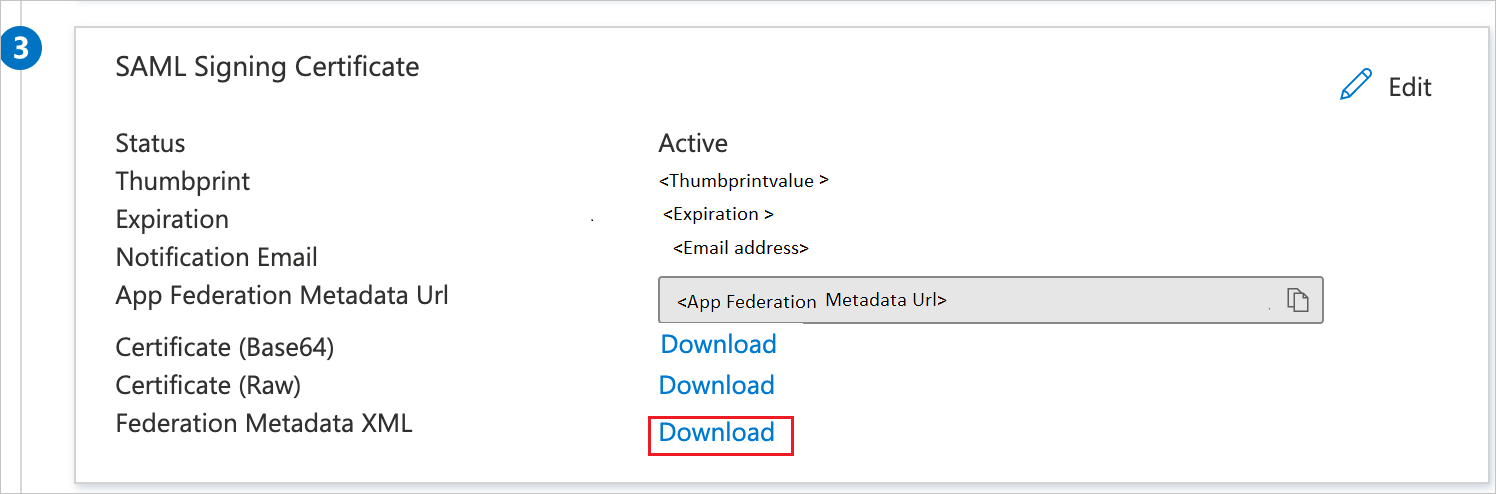
Nella sezione Configura SAML SSO for Bamboo by resolution GmbH copiare gli URL appropriati in base alle proprie esigenze.

Creare un utente di test di Microsoft Entra
In questa sezione viene creato un utente di test chiamato B.Simon.
- Accedere all'interfaccia di amministrazione di Microsoft Entra almeno come Amministratore utenti.
- Passare a Identità>Utenti>Tutti gli utenti.
- Selezionare Nuovo utente>Crea nuovo utente nella parte superiore della schermata.
- In Proprietà utente seguire questa procedura:
- Nel campo Nome visualizzato inserire
B.Simon. - Nel campo Nome entità utente, immettere username@companydomain.extension. Ad esempio:
B.Simon@contoso.com. - Selezionare la casella di controllo Mostra password e quindi prendere nota del valore visualizzato nella casella Password.
- Selezionare Rivedi e crea.
- Nel campo Nome visualizzato inserire
- Seleziona Crea.
Assegnare l'utente di test di Microsoft Entra
In questa sezione si abilita B.Simon all'uso dell'accesso Single Sign-On di Azure concedendole l'accesso a SAML SSO for bamboo di resolution GmbH.
- Passare a Identità>Applicazioni>Applicazioni aziendali.
- Nell'elenco delle applicazioni selezionare SAML SSO for bamboo by resolution GmbH.
- Nella pagina di panoramica dell'app individuare la sezione Gestione e selezionare Utenti e gruppi.
- Seleziona Aggiungi utente. Nella finestra di dialogo Aggiungi assegnazione selezionare quindi Utenti e gruppi.
- Nella finestra di dialogo Utenti e gruppi selezionare B.Simon nell'elenco degli utenti. Scegliere quindi Seleziona nella parte inferiore della schermata.
- Se si prevede che agli utenti venga assegnato un ruolo, è possibile selezionarlo nell'elenco a discesa Selezionare un ruolo. Se per questa app non è stato configurato alcun ruolo, il ruolo selezionato è "Accesso predefinito".
- Nella finestra di dialogo Aggiungi assegnazione selezionare Assegna.
Configurare l'accesso Single Sign-On di SAML SSO for Bamboo by resolution GmbH
Accedere al sito aziendale di SAML SSO for Bamboo di resolution GmbH come amministratore.
Sul lato destro della barra degli strumenti principale fare clic su Settings (Impostazioni) >Add-ons (Componenti aggiuntivi).
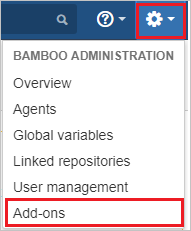
Passare alla sezione SECURITY e fare clic su SAML SingleSignOn sulla barra dei menu.
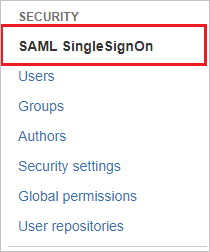
Nella pagina SamL SIngleSignOn Plugin Configuration (Configurazione plug-in SAML SIngleSignOn) fare clic su Add IdP (Aggiungi IdP).
Nella pagina Choose your SAML Identity Provider (Scegliere il provider di identità SAML) seguire questa procedura:
a. Selezionare Tipo IdP come MICROSOFT Entra ID.
b. Nella casella di testo Name (Nome) digitare un nome.
c. Nella casella di testo Description (Descrizione) digitare la descrizione.
d. Fare clic su Avanti.
Nella pagina Identity provider configuration (Configurazione provider di identità) fare clic su Next (Avanti).
Nella pagina Importa metadati IDP SAML fare clic su Carica file per caricare il file XML METADATI scaricato in precedenza.
Fare clic su Avanti.
Fare clic su Salva le impostazioni.
Creare un utente di test di SAML SSO for Bamboo by resolution GmbH
L'obiettivo di questa sezione è creare l'utente Britta Simon in SAML SSO for Bamboo di resolution GmbH. SAML SSO for Bamboo di resolution GmbH supporta il provisioning JIT e anche la creazione manuale di utenti. Contattare il team di assistenza per il client SAML SSO for Bamboo di resolution GmbH in base ai propri requisiti.
Testare l'accesso SSO
In questa sezione viene testata la configurazione dell'accesso Single Sign-On di Microsoft Entra con le opzioni seguenti.
Avviato da SP:
Fare clic su Test this application (Testa questa applicazione), verrà eseguito il reindirizzamento all'URL di accesso SAML SSO for Bamboo by resolution GmbH in cui è possibile avviare il flusso di accesso.
Passare direttamente all'URL di accesso di SAML SSO for Bamboo by resolution GmbH e avviare il flusso di accesso da questa posizione.
Avviato da IDP:
- Fare clic su Test this application (Testa questa applicazione) e si dovrebbe accedere automaticamente all'istanza di SAML SSO for Bamboo by resolution GmbH per cui si è configurato l'accesso SSO.
È anche possibile usare App personali Microsoft per testare l'applicazione in qualsiasi modalità. Quando si fa clic sul riquadro SAML SSO for Bamboo by resolution GmbH nel App personali, se è configurato in modalità SP, si dovrebbe essere reindirizzati alla pagina di accesso dell'applicazione per avviare il flusso di accesso e, se configurato in modalità IDP, si dovrebbe accedere automaticamente all'istanza di SAML SSO for Bamboo by resolution GmbH per cui si è configurato l'accesso SSO. Per altre informazioni su App personali, vedere l'introduzione ad App personali.
Passaggi successivi
Dopo aver configurato SAML SSO for Bamboo by resolution GmbH, è possibile applicare il controllo sessione che consente di proteggere in tempo reale l'esfiltrazione e l'infiltrazione dei dati sensibili dell'organizzazione. Il controllo sessione costituisce un'estensione dell'accesso condizionale. Informazioni su come applicare il controllo della sessione con Microsoft Defender for Cloud Apps.